最近发现一款docker管理面板-DashDot面板,它是一款简单实用开源的仪表盘,在nas内使用是一款很漂亮的监控服务面板。
主要功能:
- 支持多种搭建方式(Docker/Docker-Compose/From Source)
- 拥有暗/亮两种模式
- 可显示精美的动画和样式
- 可以定制自己需要的小部件
- 拥有众多个性化选项可配置
有兴趣也可以到它的官方参考部署命令: https://getdashdot.com/
测试安装使用环境:
系统:黑群918+ 7.1.1 42962版本
主机:I5 4570T 4盘位带pcie和m2扩展nas(主机链接:淘宝:逍遥玩nas)
DashDot面板的安装:
网上有其它关于此DashDot面板安装说明,但初始安装是命令行试,这对于新手尝鲜的朋友并不友好,所以这里分享的是群晖系统docker直接安装方式。
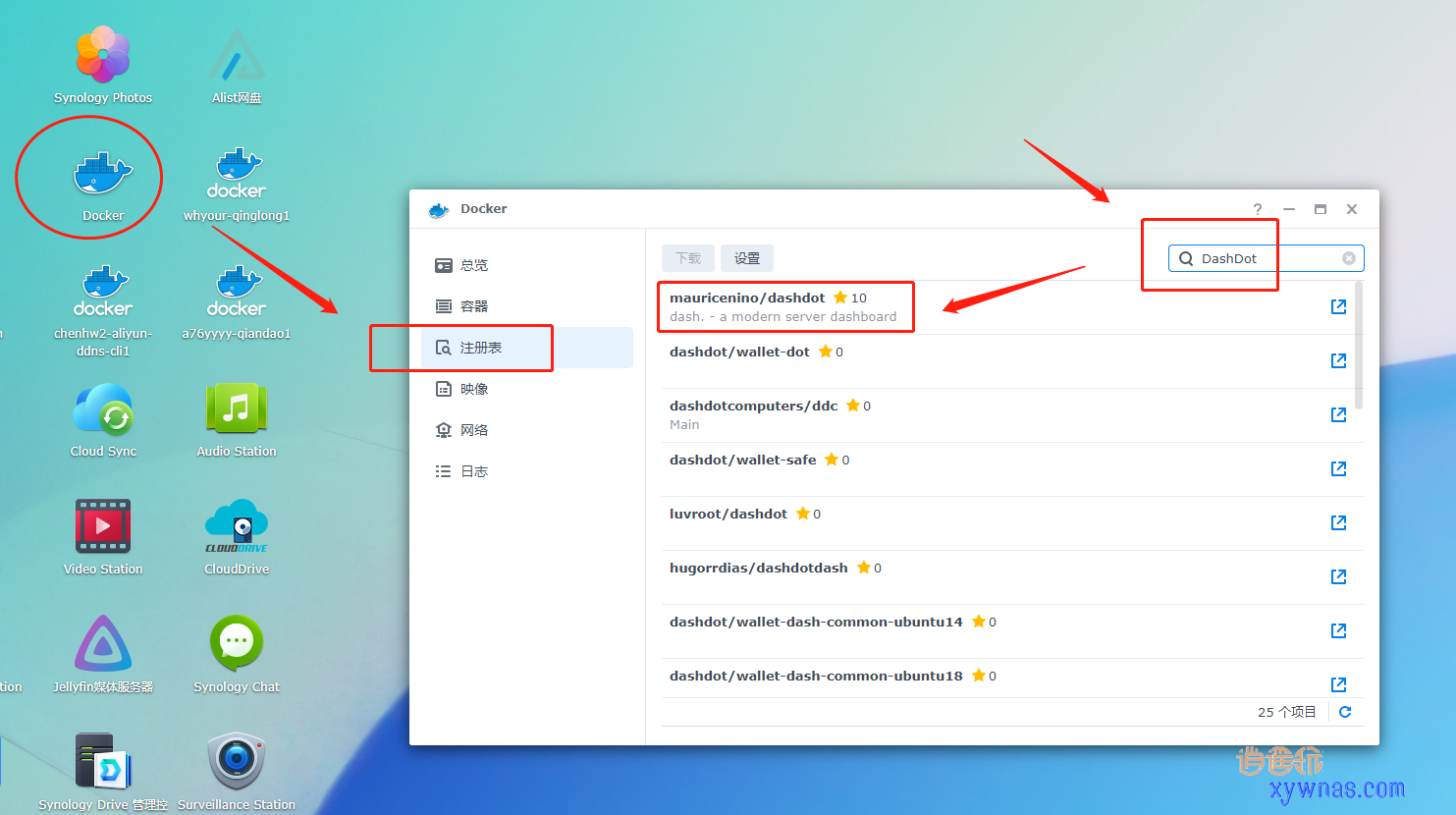
系统打开docker,在注册表搜索:DashDot 第1个全称为mauricenino/dashdot即可。

直接双击此注册表进行安装,选择latest版本,作者的更新版本确实是勤奋。
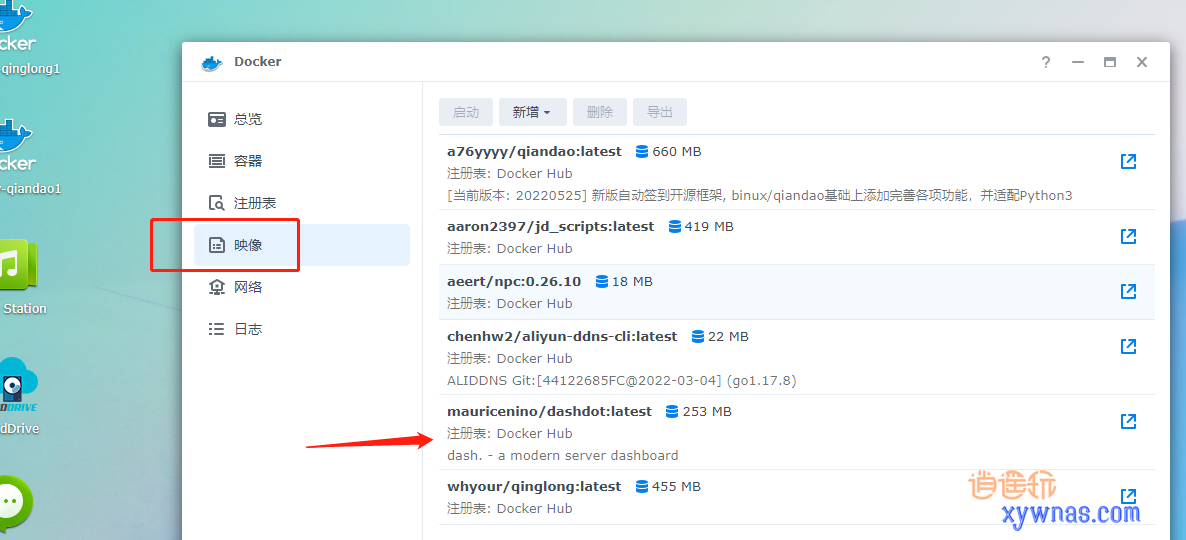
在映像内可以看到下载完成。这时可以直接双击安装。

容器名称默认或自己随意写,选择高级设置,
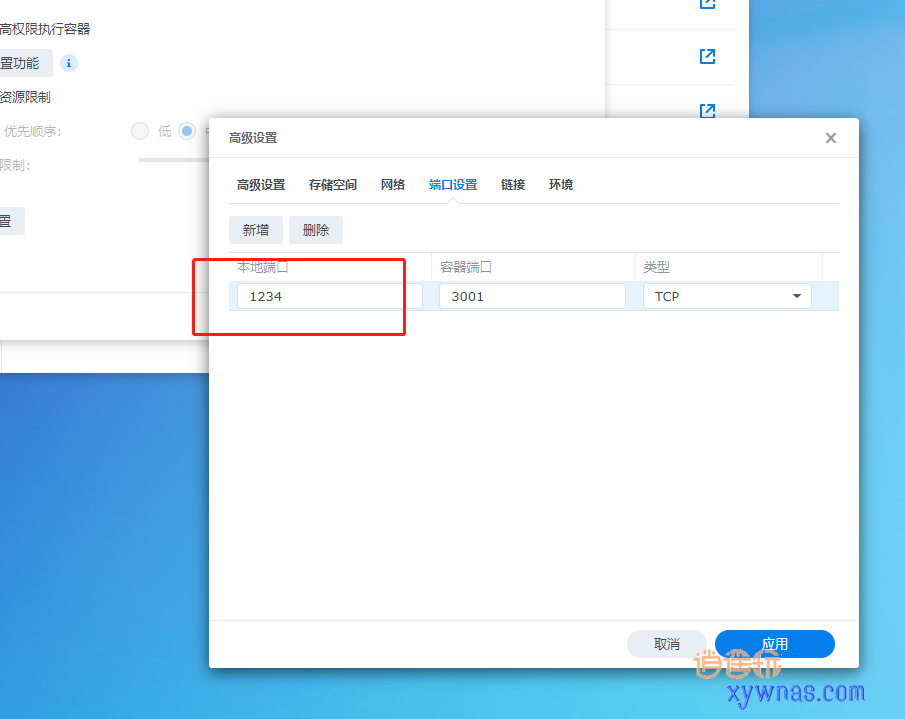
其它选项卡内全部默认不动,在端口设置可以设置转发端口,我用的端口是1234
然后应用确定即可。
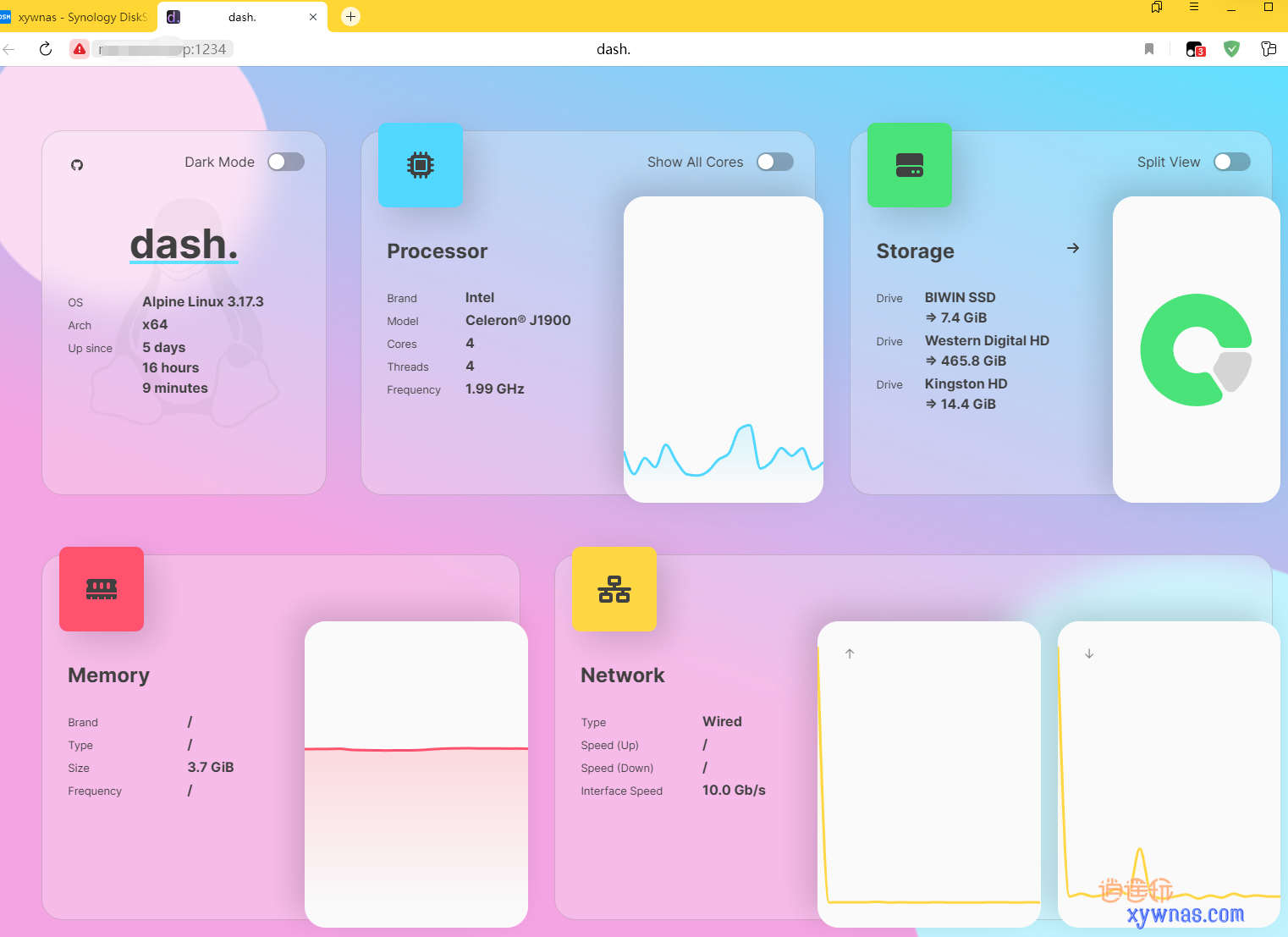
在浏览器地址栏输入nas的ip:1234即可使用。
如图内存栏内存还无法识别,可以通过命令行给dashdot授权获取硬件信息,当然也可以直接在docker编辑。

在容器内停止dashdot,编辑,常规设置勾选使用高权限执行容器。然后再次ip+端口号打开。
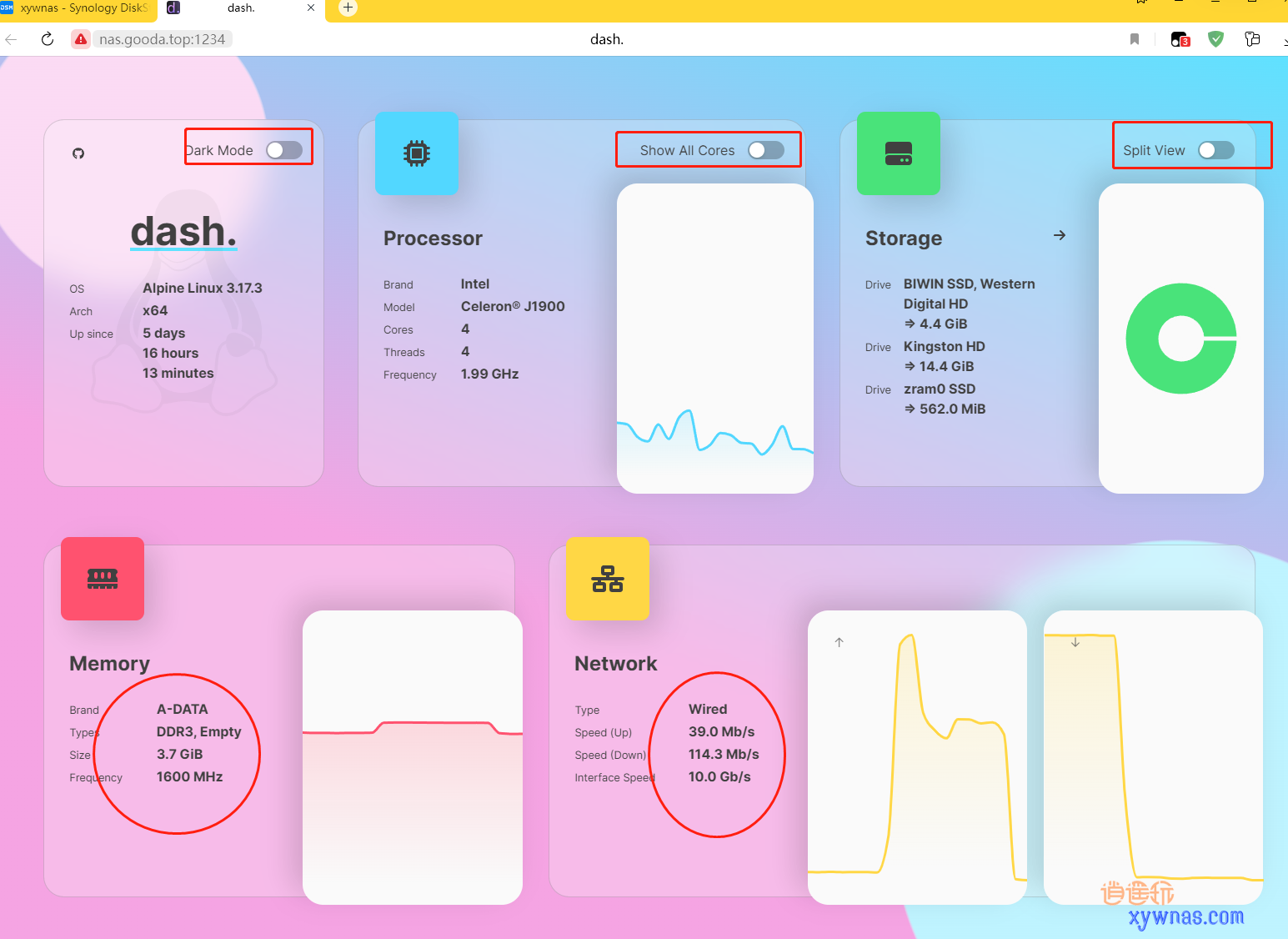
可以看到内存信息正常识别,网卡使用情况都正常显示。
上图红色方框中模式开关有兴趣可以自己打开试下。
其它个性化模式设置
以上是ui模式安装使用的呈现结果,其实官方还提供了如更改模块的大小,刷新间隔, CPU温度等,有兴趣的可以官方查看,具体命令为(可以使用putty等ssh登录nas操作,参考公众号其它文章):
docker container run -it
--restart unless-stopped
--privileged
--name dashdot
-p 1234:3001
-v /:/mnt/host:ro
-e DASHDOT_ENABLE_CPU_TEMPS=true
-e DASHDOT_OVERRIDE_OS=xywnas
-e DASHDOT_ALWAYS_SHOW_PERCENTAGES=true
mauricenino/dashdot:latest
具体参数定义为:
- --restart unless-stopped #容器重启策略
- --name dashdot #指定容器名称为“dashdot”
- DASHDOT_ENABLE_CPU_TEMPS=true #显示CPU温度
- DASHDOT_OVERRIDE_OS=xywnas#设备名称为“xywnas”(测试主机的群晖系统名称)
- DASHDOT_ALWAYS_SHOW_PERCENTAGES=true #显示余量百分比
更多原创工具教程,可上方扫码或关注微信公众号:xwy-nas

文章评论